如何装电脑系统?
小编寄语
哈喽!大家好,我是老李,经常有些网友遇到电脑问题或者系统崩溃,需要重新安装,那么如何装电脑系统呢?接下来小编就教大家使用u盘安装电脑win7系统。(*^▽^*)
工具/软件
装机版老毛桃u盘
win7系统镜像文件
方法/步骤
第1步
将制作好的老毛桃启动u盘插入电脑usb插口,然后开启电脑,待屏幕上出现开机画面后按快捷键进入到老毛桃主菜单页面,接着移动光标选择“【02】老毛桃win8 pe标准版(新机器)”,按回车键确认,如下图所示
第2步
登录pe系统后,鼠标左键双击打开桌面上的老毛桃pe装机工具,然后在工具主窗口中点击“浏览”按钮,如下图所示
第3步
此时会弹出一个查找范围窗口,我们只需打开启动u盘,选中win7 iso系统镜像文件,点击“打开”按钮,如下图所示
第4步
随后我们根据需要在映像文件路径下拉框中选择win7系统其中一个版本(这里,以win7系统家庭普通版为例),接着在磁盘分区列表中选择c盘作为系统盘,然后点击“确定”按钮即可,如下图所示
第5步
此时会弹出一个提示框,询问是否需执行还原操作,在这里建议默认设置,只需点击“确定”即可,如下图所示
第6步
完成上述操作后,程序开始释放系统镜像文件。释放完成后,电脑会自动重启,继续余下的安装操作,我们只需耐心等待即可。如下图所示
以上就是文章“如何装电脑系统?”全部内容,如需学习更多电脑、手机使用经验方法教程、软件使用知识请在本站搜索,科普知识网专注于普及各类生活小常识、冷知识、等生活中常用的操作经验;如果本篇文章对您有帮助,请不吝支持本站。
本文链接:http://puzhishi.com/jingyan/22539.html
1.免责声明:本文编辑科普网——文章若无特殊说明,均属本站原创,若转载文章请注明网址。
2.本站除部分作品系原创外,其余均来自网络或其它渠道,本站保留其原作者的著作权!如有侵权,请与站长联系!


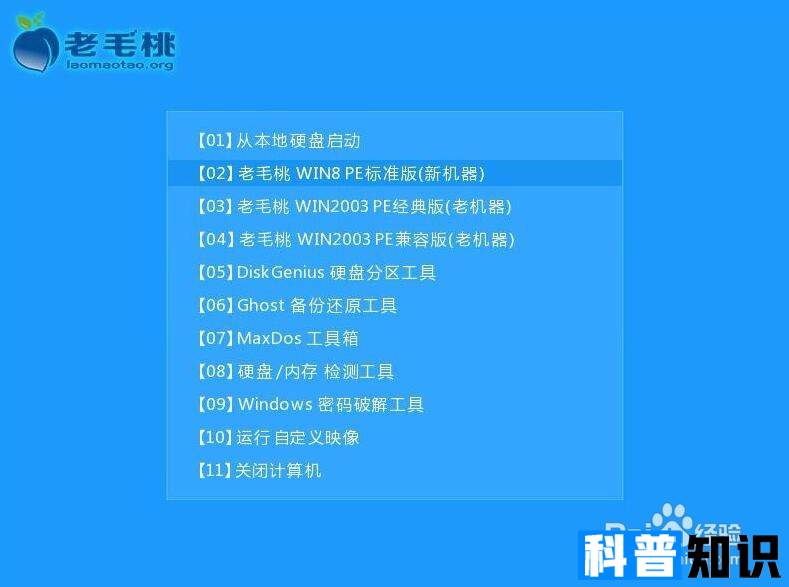
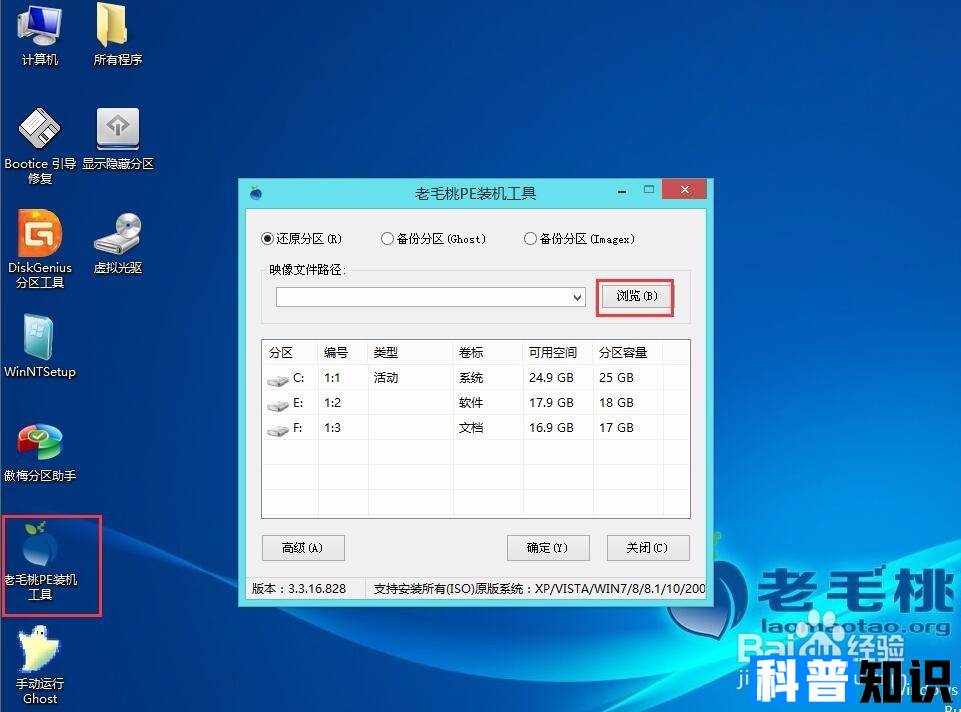
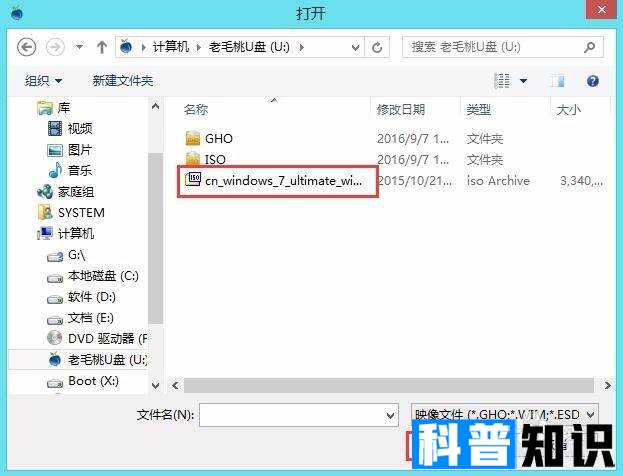
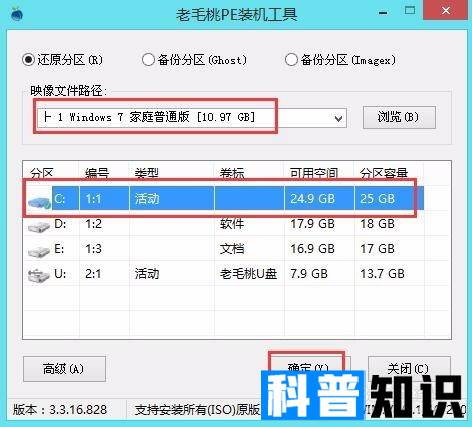

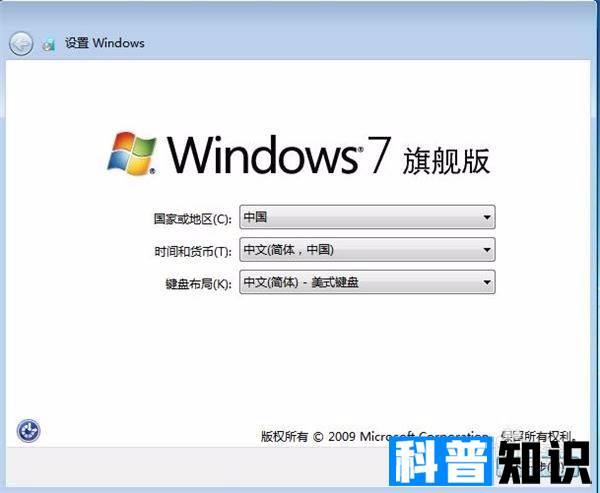








还没有评论,来说两句吧...